С момента своего первоначального выпуска в 2003 году WordPress упорно работали над тем, чтобы стать лучшей платформой для ведения блогов в Интернете. И по данным лаборатории W3Techs в 2020 году более 41% всех сайтов были под управлением данной CMS. Это самая популярная система управления контентом, доля рынка которой составляет более 63%.
Довольно впечатляюще.
Так что неудивительно, почему вы зашли на эту статью. Наверняка, большинство из вас хочет запустить свой сайт на WordPress.
И у меня хорошая новость. Это очень просто! Сейчас мы в этом убедимся. Я не буду уверять вас, что создать веб-ресурс на WordPress возможно за 5 минут. На самом деле для этого требуется больше времени. Давайте договоримся на 10 минут?
В течение 600 секунд мы купим хостинг, зарегистрируем домен, установим WordPress и даже опубликуем первый пост. Засекайте время!
Вот почему вы должны создавать свой сайт на WordPress
Возможно, вы спросите: «А почему именно WordPress?». Ну, помимо того, что это наиболее широко используемая CMS, есть еще несколько причин.
Давайте по порядку. WordPress.org – это система управления содержимым сайта с открытым исходным кодом. Любой человек на любом континенте может загружать и использовать это программное обеспечение.
Во-первых, «движок» очень прост в настройке. Он позволяет пользователям изменять, улучшать и расширять функционал с помощью тем, плагинов, HTML и многого другого. На старте вы можете начать с базовой темы и лепить из нее практически все, что захотите. Внешний вид сайта на 100% под вашим контролем.
Еще одна причина использования WordPress – это бесплатно, черт возьми! Да, вам придется заплатить за хостинг и домен, а также по желанию потратить деньги на премиум-темы и плагины. Но никаких лицензионных сборов издателю платить не нужно, что является огромным плюсом.
На CMS можно создать ресурс, подходящий под любую цель:
- Личный блог
- Корпоративный проект
- Информационный портал
- Интернет-магазин
- Одностраничный сайт (лендинг)
WordPress выполнит свою работу блестяще.
Хорошо, теперь вы готовы перейти к созданию сайта? Нет необходимости суетиться из-за сотен пошаговых инструкций. В этой статье собрана вся информация.
Запуск сайта за 10 минут на WordPress: Все, что нужно знать
Часть 1. Покупка хостинга
Большинство хостинговых компаний предоставляют услугу автоматической установки CMS. Вам не нужно самостоятельно заниматься его установкой.
Чтобы приобрести домен я предлагаю использовать Timeweb. По моему мнению, это самый удобный провайдер с бесплатным доменом в зоне .RU и .РФ, SSL-сертификатом и установкой WordPress в 1 клик
Перейдите на страницу Виртуальный хостинг и выберите подходящий для себя тарифный план. После кликните «Начать бесплатно».
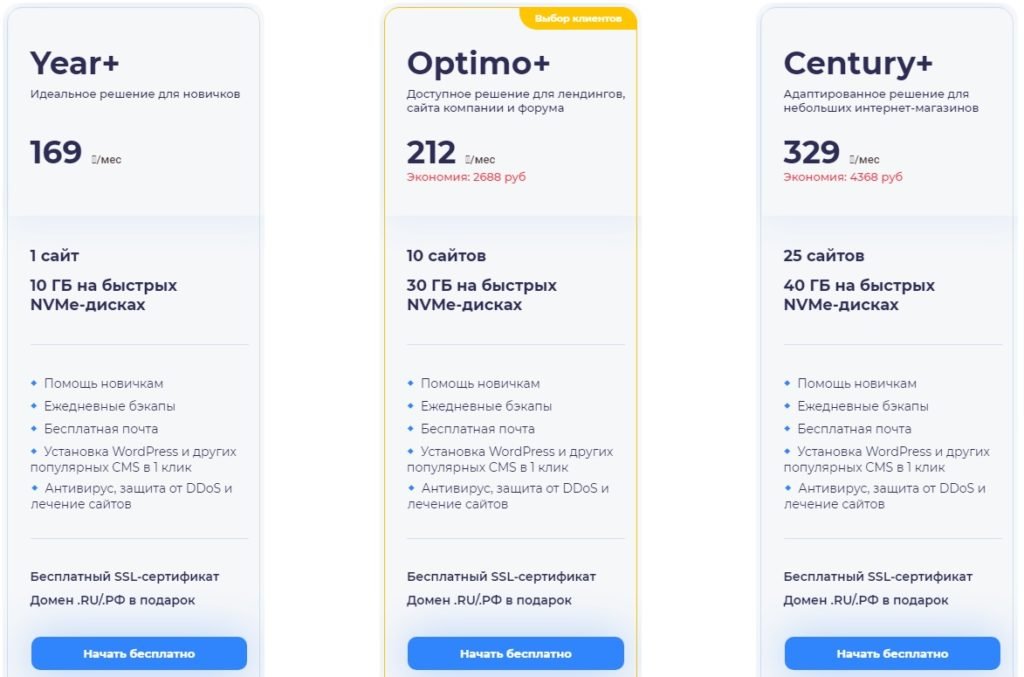
Если планируете создавать только один сайт, вам подойдет вариант «Year +» за 169 руб в месяц. Этого будет более чем достаточно.
После введения контактных данных, нажмите «Стать клиентом». Timeweb перекинет вас на страницу оплаты услуг. Здесь нужно определить срок, на который оплачивается хостинг: месяц, 1 год, 2 года или 3 года. Чем дольше срок, тем больше скидка.
Кстати!
Все реквизиты для входа будут отправлены на указанный при регистрации e-mail. Это важные данные и их нужно сохранить!
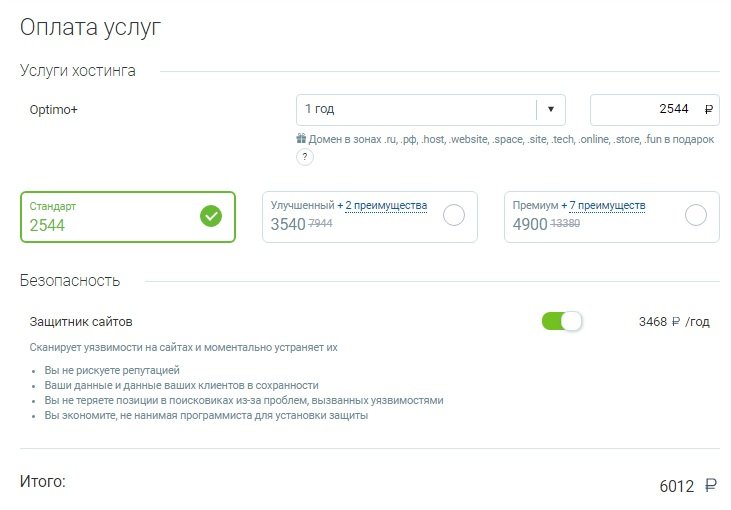
Функцию «Защитник сайтов» пропустите, так как на начальном этапе она не понадобится.
Спуститесь ниже, введите платежные данные и оплатите хостинг.
Часть 2. Регистрация домена
Чтобы установить движок, необходимо зарегистрировать домен.
Перейдите на страницу «Домены и поддомены», а затем «Зарегистрировать домен».
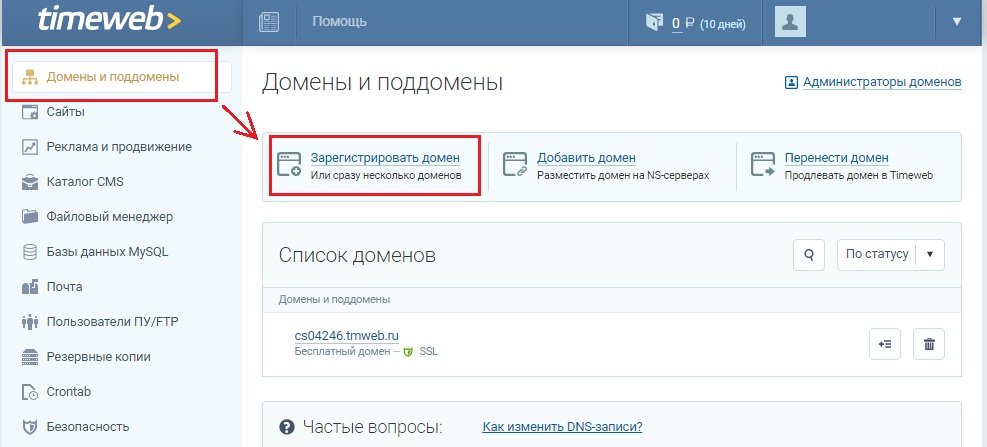
Бесплатно созданный домен можно смело удалять. Во-первых, он выглядит ужасно. А, во-вторых, его качество оставляет желать лучшего.
Введите любое доступное имя, связанное с вашей нишей. Кликните «Зарегистрировать».
Читать по теме:
Как выбрать имя для блога (лучшие идеи и примеры) в 2024 году
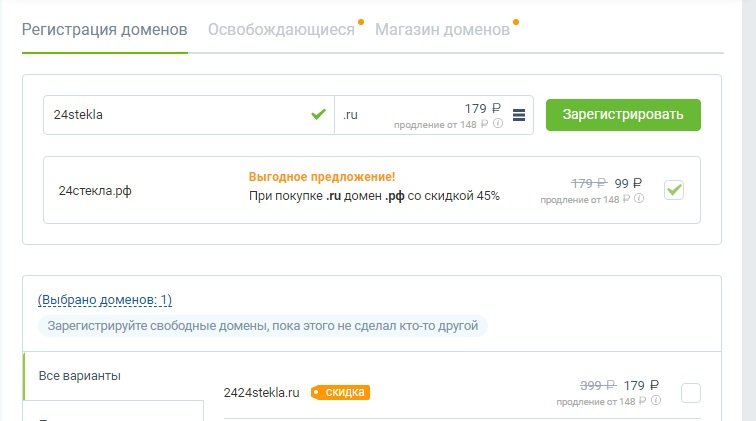
Выбор доменной зоны в малой степени влияет на технические характеристики вашего веб-ресурса и позиции в выдаче. Поэтому не выдумывайте и выбирайте .ru.
Далее нас ждет заключительный процесс настройки и оплаты.
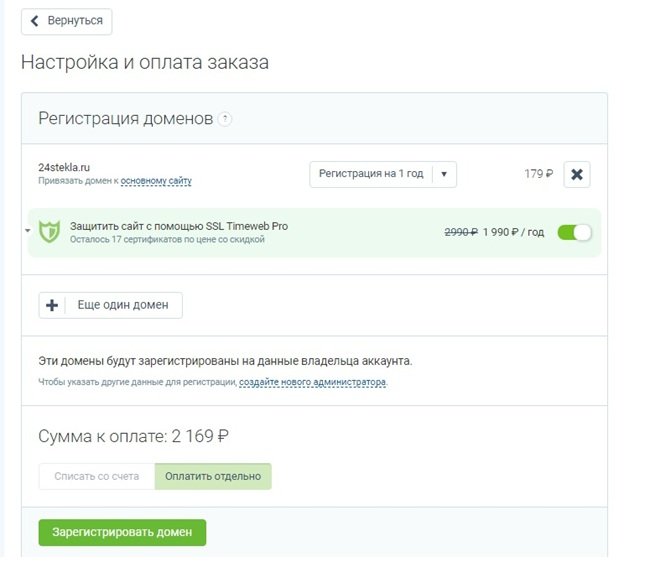
Вас попросят выбрать срок продления домена. Доступна платная функция подключения SSL-сертификата, но это мы сделаем потом, причем бесплатно. Всё будет показано дальше в статье.
Но прежде чем кликнуть на «Зарегистрировать домен», вам необходимо создать нового администратора.
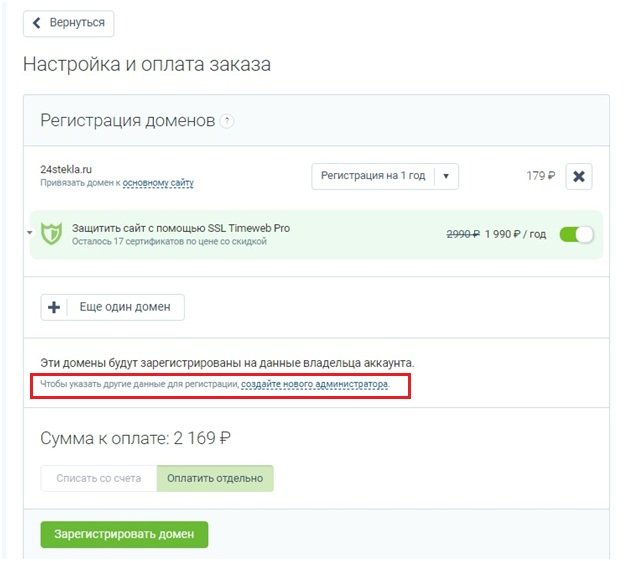
Лучше всего указать реальные данные паспорта, адреса, год рождения и т.д. Когда все данные подлинные, вам будет легче разобраться с проблемами на хостинге.
После этого уже оплачивайте и регистрируйте домен.
Не забудьте перейти во вкладку сайты и привязать свой домен.
Часть 3. Подключение SSL-сертификата
Теперь показываю, как бесплатно подключить SSL-сертификат. Для незнающих SSL обеспечивает HTTPS (защищенный протокол передачи данных).
Во вкладке SSL-сертификаты нажимаем «Заказать сертификат». Выбираем SSL Let’s Encrypt на 3 месяца (бесплатно). Пользуемся им три месяца, а затем вновь подключаем на 3 месяца. Так можно делать постоянно.
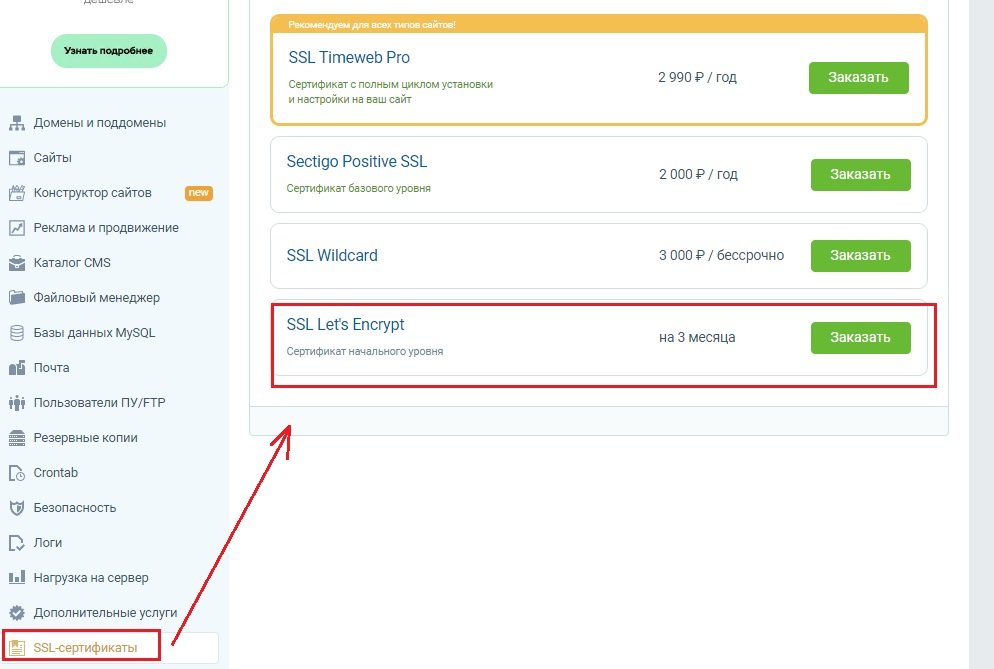
Выбираем своей домен, «я согласен со всеми правилами» и установить.
Часть 4. Установка WordPress
В окне «Каталоги CMS» выбираем нужный нам движок и кликаем на иконку.
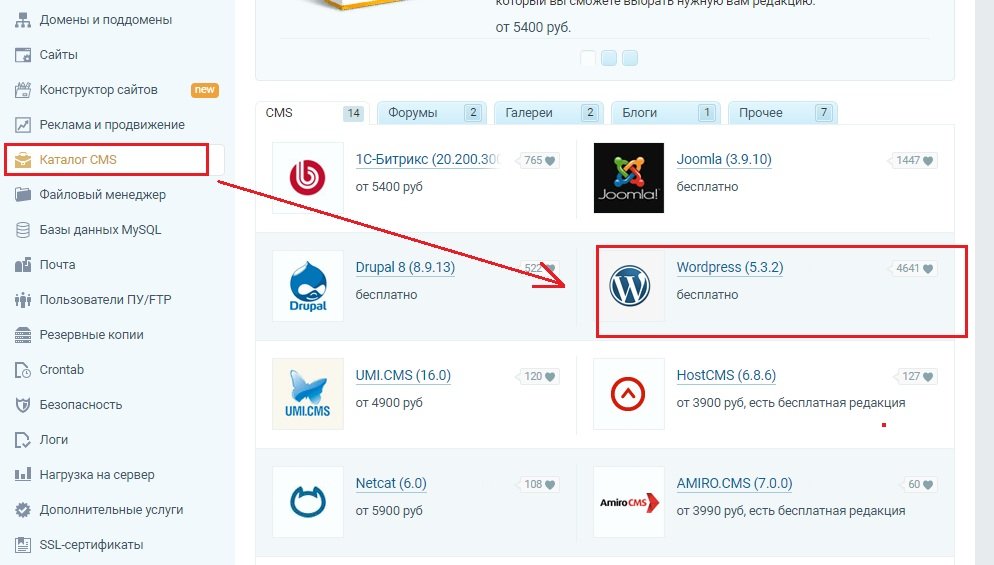
Указываем свой домен и базу данных, которую установили до этого, и нажимаем на зеленную кнопку.
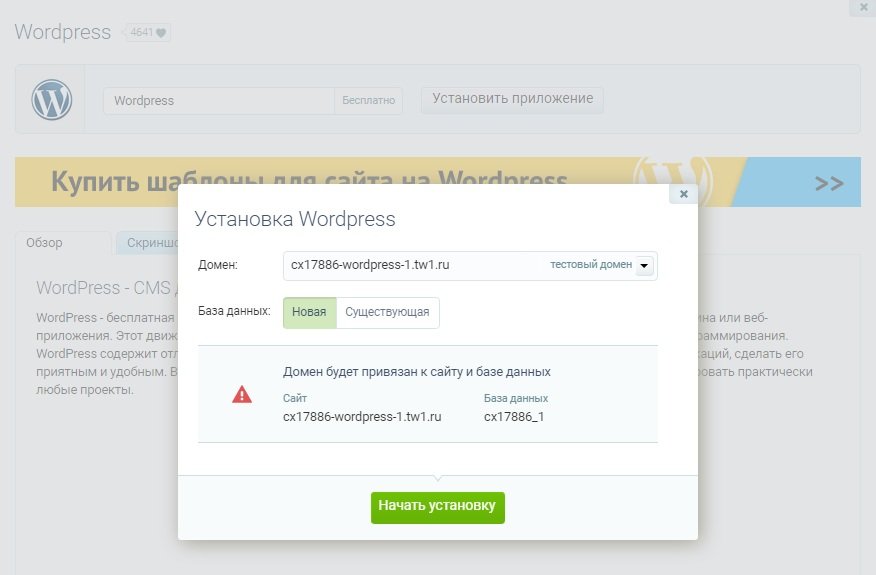
После установки нам предлагается логин admin и пароль входа в панель управления WordPress. Эти данные сохраняем в надёжное место.
Далее, потребуется некоторое время (около 12 часов), чтобы домен стал доступен.
Если все сделано правильно, по основному URL будет открываться только что созданный сайт:
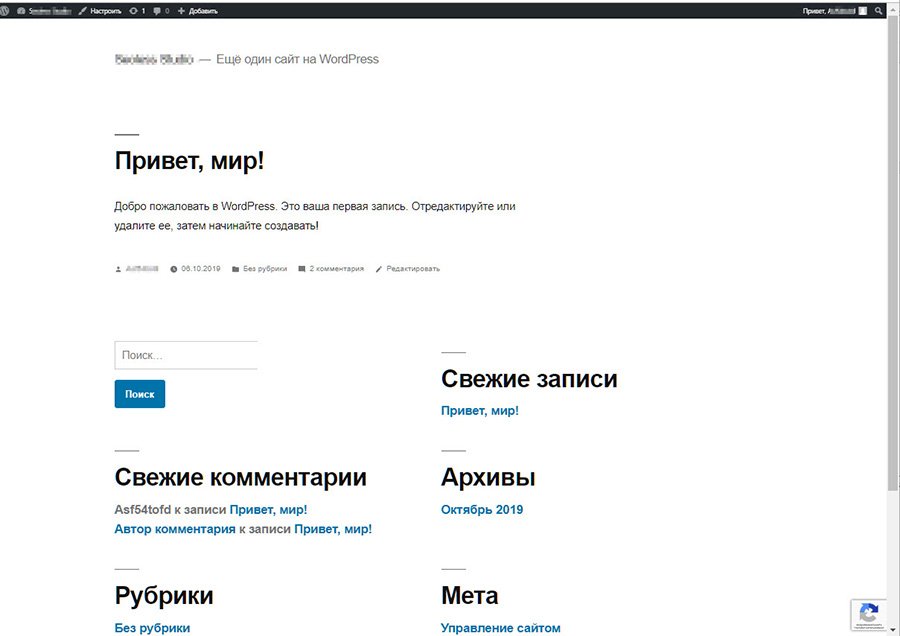
Поздравляю! Вы создали свой собственный блог на WordPress. Засекали там время? Сколько прошло?
Учтите:
Если вы столкнетесь с трудностями во время какой-либо части процесса, не стесняйтесь обращаться в поддержку Timeweb.
Мини-руководство по ведению блога на WordPress
После того, как мы создали сайт за 10 минут – можно выпить чашечку кофе, – а затем вы заметите, что ваш блог выглядит довольно голым. Давайте исправим проблему.
Это мини-руководство по ведению блога, где мы установим бесплатную тему и наполним его контентом.
1. Войдите в панель управления
По адресу «domain.ru/wp-login.php» вы можете перейти на страницу входа WordPress. Используйте учетные данные, которые вы создали при установке.
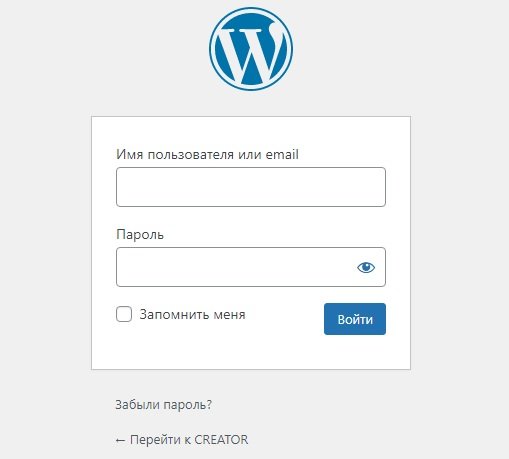
После входа вы окажетесь в панели управления, где будете творить и создавать свой мир. Здесь можно задать заголовок для сайта, выбрать общую тему и опубликовать первую статью.
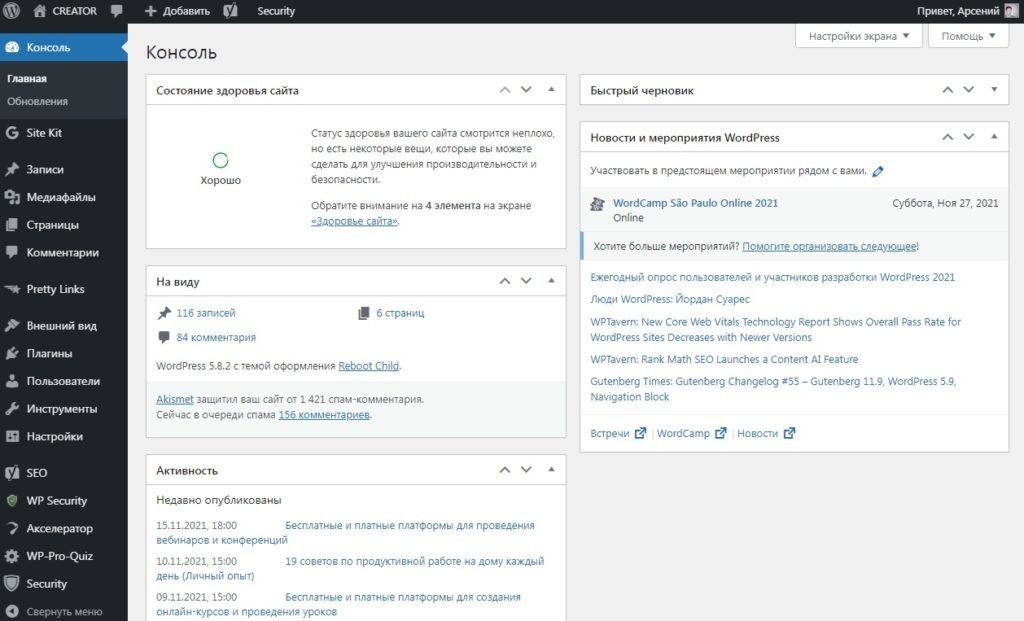
2. Выберите тему
Выбор правильной темы имеет решающее значение для того, как сайт будет выглядеть, и как с ним будут взаимодействовать пользователи. К счастью, в каталоге тем WordPress есть тысячи бесплатных, удобных для мобильных устройств тем.
Чтобы найти подходящую, перейдите на вкладку «Внешний вид» в меню слева, нажмите «Темы», а затем кнопку «Добавить новую». Отсюда можно изучить и просмотреть множество различных макетов блогов, цветовых и шрифтовых схем.

Как только вы найдете понравившуюся тему, просто установите ее.
3. Опубликуйте свою первую запись в блоге
Теперь, когда начальная настройка внешнего вида закончена, пришло время наполнить блог контентом.
Чтобы начать вести блог, перейдите на вкладку «Записи» в меню, а затем «Добавить новую».
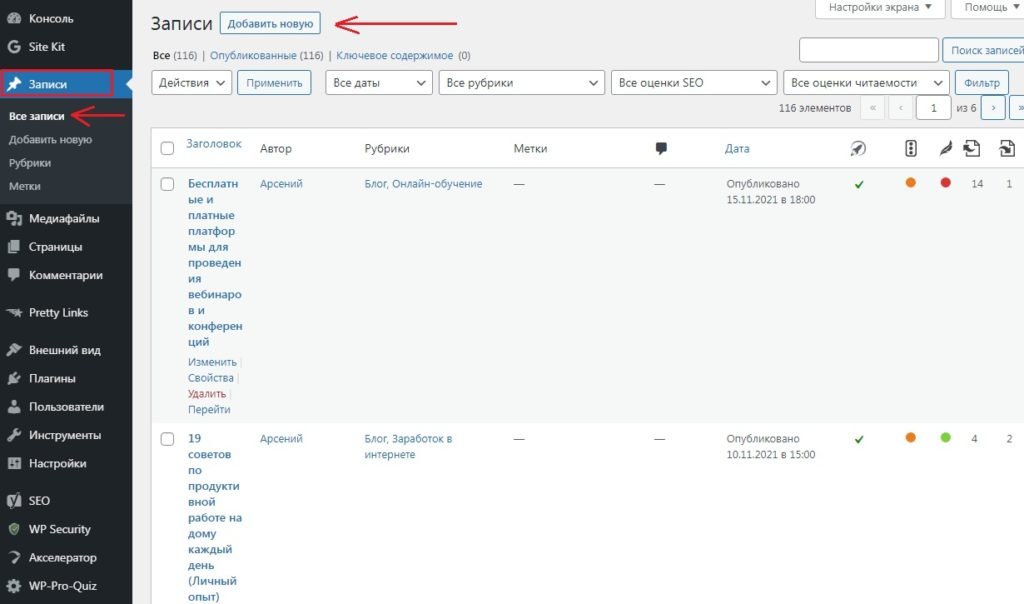
Здесь вы можете написать и отформатировать свой первый пост в блоге. Когда статья будет готова к публикации, нажмите «Предпросмотр» в правой части экрана, чтобы увидеть, как она будет выглядеть вживую. Если результат вас удовлетворяет, нажмите синюю кнопку «Опубликовать».

Vamos! Вы только что написали и опубликовали свой первый пост в блоге.
Создавайте свою историю успеха с помощью WordPress
Естественно, этих шагов недостаточно, чтобы на ваш сайт начал приходить трафик, а вы начинали зарабатывать. Как было указано, это руководство для новичков, которые ни разу не пробовали себя в блогинге.
Когда вы почувствуете, что полностью овладели базой создания сайта, пришло время переходить к следующим действиям:
- Установка и настройка базовых плагинов;
- Продвижение в социальных сетях;
- Работа над поисковой (SEO) оптимизацией;
- Монетизация;
- Заработок на партнерском маркетинге.
О них мы обязательно поговорим в следующих статьях, так что следи за обновлениями. Ну а пока, оставьте комментарий и поделитесь руководством с теми, кто хочет получать пассивный доход на собственном сайте.











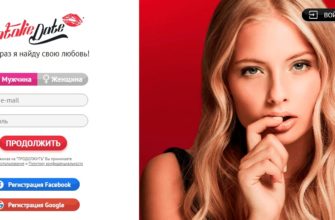


Скажи, а сколько можно заработать на сайте? В среднем